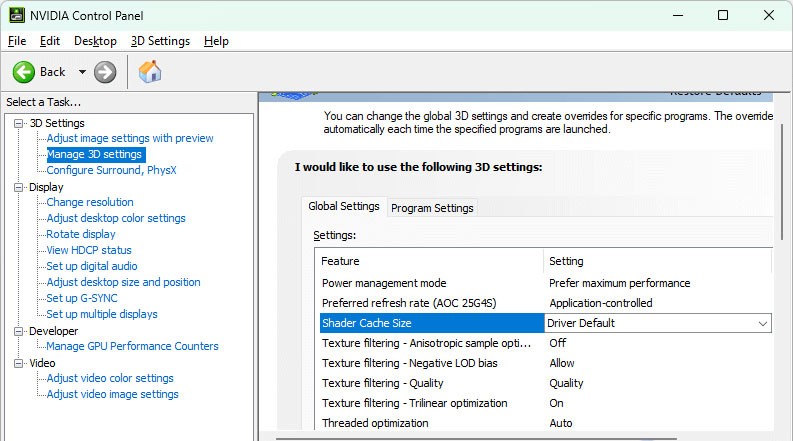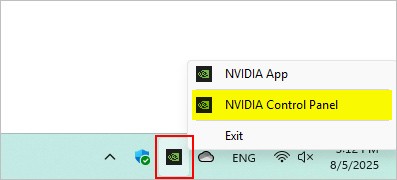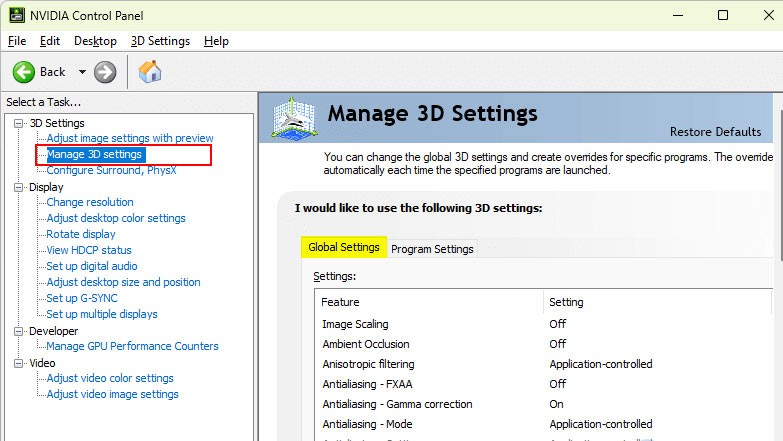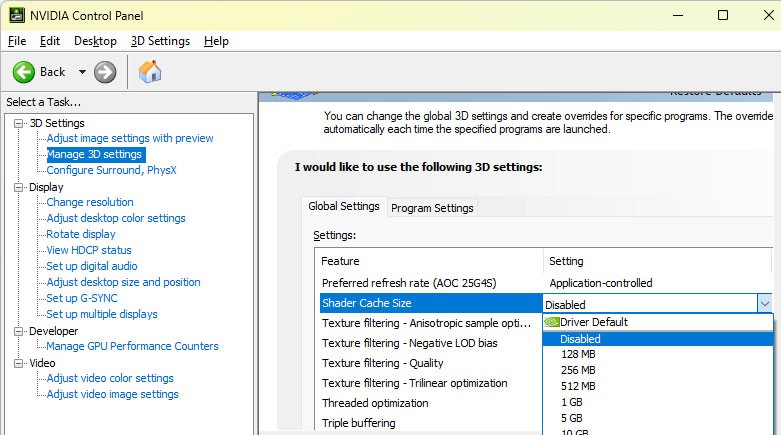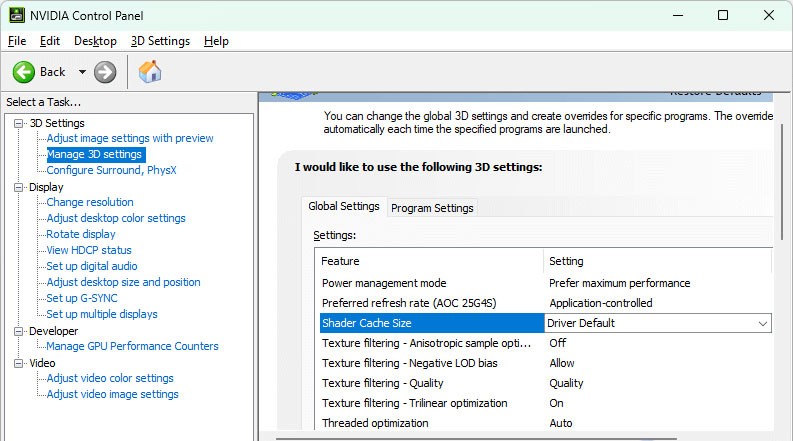La Shader Cache NVIDIA memorizza la grafica renderizzata all'avvio di un gioco, in modo da non doverla ri-renderizzare ogni volta, migliorando le prestazioni di giochi e applicazioni. A volte, però, la Shader Cache può danneggiarsi, causando errori grafici o un rallentamento delle prestazioni. Cancellando la Shader Cache NVIDIA, la si reimposta, costringendo il sistema a ricostruirla con nuovi dati. Ecco come cancellare la Shader Cache NVIDIA.
Come cancellare la cache degli shader NVIDIA su Windows
Fase 1:
Fare clic con il pulsante destro del mouse sull'icona Nvidia nella barra delle applicazioni e selezionare Pannello di controllo NVIDIA .
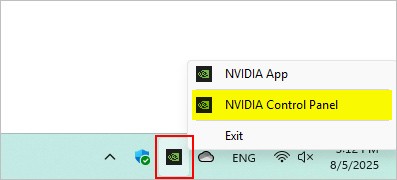
Fase 2:
Passa alla nuova interfaccia, fai clic su Gestisci impostazioni 3D sul lato sinistro dell'interfaccia e poi su Impostazioni globali .
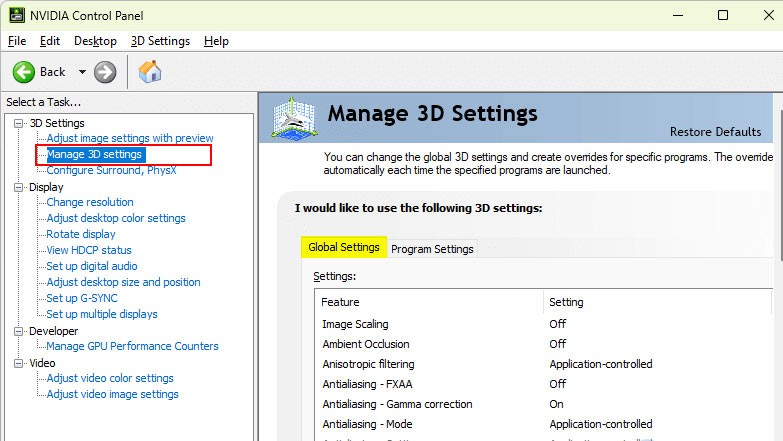
Fase 3:
Ora scorri l'elenco verso il basso e fai clic sul menu Shader Cache , quindi seleziona Disabilitato . Shader Cache verrà temporaneamente disabilitato.
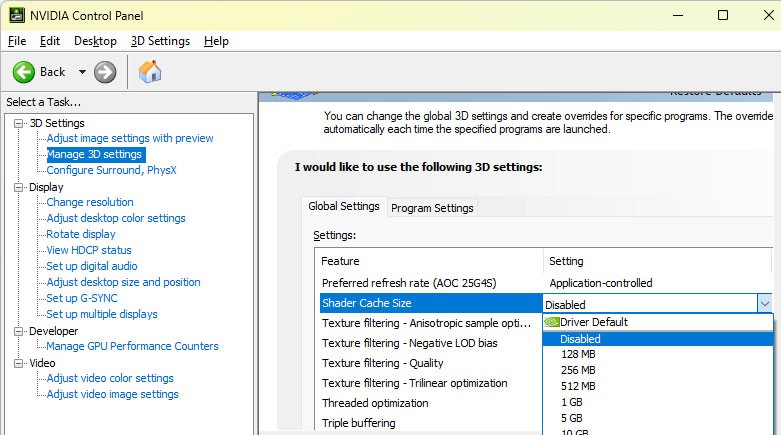
Fase 4:
Successivamente, apri Esplora file sul tuo computer e accedi alle cartelle seguendo il percorso indicato di seguito.
- C:\Utenti\[Nome utente]\AppData\Local\NVIDIA\DXCache
- C:\Utenti\[Nome utente]\AppData\Local\NVIDIA\GLCache
- C:\Utenti\[Nome utente]\AppData\Local\NVIDIA Corporation\NV_Cache
Eliminare tutti i file all'interno delle cartelle per rimuovere i file cache shader esistenti.
Fase 5:
Torna al Pannello di controllo NVIDIA, trova Shader Cache e fai clic su Driver predefinito per riavviare Shader Cache sul tuo computer.